Le monde est vaste. Incontrôlable. Il nous échappe. C’est excitant pour certains, et effrayants pour d’autres.
Aujourd’hui, on va miniaturiser ce monde ! On va le transformer en un vaste terrain de jeu. Je dirais même un vaste terrain de jouets !
Dans cet article on va apprendre à appliquer un effet maquette à vos photos.
Allez en avant Guingamp !
En panne d’inspiration ? Retrouvez 71 idées de photos créatives pour booster votre inventivité !
Version vidéo :
Version podcast audio :
S’abonner au podcast : via Spotify / via Apple Podcast
- Qu'est-ce que l'effet Tilt Shift ?
- Quel type de photo fonctionne pour appliquer l'effet maquette ?
- Réaliser un effet maquette avec un objectif à bascule et décentrement
- Est-ce qu'on peut utiliser un objectif à bascule et décentrement dans d'autres genres photographiques ?
- Réaliser un effet maquette en post-traitement
- Les autres possibilités pour le post-traitement
- Conclusion
Qu’est-ce que l’effet Tilt Shift ?
L’effet Tilt Shift, ou la miniaturisation photographique, est un genre qui consiste à prendre une photo d’une scène du monde réel et de la convertir en une scène miniature. Comme les maquettes ferroviaires dont seuls les modélistes passionnés en ont le secret.
On peut réaliser cet effet maquette de 2 façons :
- Avec un objectif à bascule et décentrement
- Avec le post-traitement
Je vais donc aborder ces 2 méthodes. Mais avant ça analysons…
Quel type de photo fonctionne pour appliquer l’effet maquette ?
La photo doit être prise en plongée (donc depuis le dessus. Mais pas non plus d’un point de vue aérien directement au-dessus, une vue du dessus ne nous permettra pas d’appliquer notre effet de faible profondeur de champ.


https://unsplash.com/fr/photos/7nrsVjvALnA
Une scène simple est préférable à une scène complexe avec de nombreux éléments. Les scènes miniatures sont généralement très simples, et on essaie toujours de coller à l’esprit maquette ferroviaire. Cela vous permettra aussi de garder votre sujet au centre de l’attention, d’éliminer les distractions de la photo.


https://unsplash.com/fr/photos/k5w21D7PgMk
Une mise au point correcte sur votre sujet est indispensable. Avec l’effet appliqué la photo sera déjà recouverte d’une grande portion de floue. Et l’effet repose sur le contraste zone nette / entourée de zone floue. Ce qui est impossible avec un sujet flou (même légèrement). L’effet tombera à l’eau.
Évitez les plans large, mais soyez suffisamment éloigné de la scène. En effet il est peu probable que l’on se retrouve à la hauteur d’un sujet de maquette. Et si des personnes sont présentes dans la scène, elles doivent paraître assez sombres et petites. Dans une vraie scène miniature, les personnes sont très petites et peu détaillées.


https://unsplash.com/fr/photos/buYlndcNnjM
Assurez-vous que la scène ou le sujet soient intéressants. Par exemple, la photo d’une cathédrale avec des flèches et des arcs-boutants est intéressante, alors que la photo d’un centre commercial au sommet plat ne le sera pas. Un sujet avec des couleurs colle bien avec l’aspect jouet, idéalement, il sera placé vers le centre de la photo (je le rappelle : on aura du flou au-dessus et en-dessous).
Essayez autant que possible d’avoir des photos qui présentent de grandes zones de premier plan et d’arrière-plan avec des sujets isolés.
« Tu aurais un exemple à montrer ?«
Oui !
Cette photo est une assez bonne candidate. Ces points négatifs : la scène un peu trop dense en éléments, et on est un peu trop éloigné.


Cette photo est moins dense en élément, les élément sont plus simples, et on est plus proche de la scène, on a un sujet clair avec du relief. C’est une excellente candidate pour nôtre effet.


Réaliser un effet maquette avec un objectif à bascule et décentrement
« Mhm, c’est quoi cette chose ?«
C’est un objectif très spécial et… surtout très coûteux.
L’objectif TS-E 24mm f/3.5L II ci-dessous est un objectif à bascule et décentrement fabriqué par Canon. Son prix ? 2000 €.


Ces objectifs permettent de… basculer et… décentrer l’objectif par rapport au boîtier (comme son nom l’indique). Je vous détaille juste après ces 2 principes et leurs impacts.
Toutefois, ce type d’objectif ne permet que de légers basculements et décentrements. Et vu le prix, ce n’est pas un choix à prendre à la légère. Mais si vous n’avez pas de limites financières, ce matériel va vraiment vous amuser !
D’ailleurs, ce qui est marrant, c’est qu’historiquement, tous les appareils photo étaient des appareils à bascule.
Il était possible de manipuler la chambre photographique ainsi que l’objectif à soufflet. On pouvait incliner vers le haut ou vers le bas, déplacer d’un côté à l’autre, ou du haut vers le bas. Bref, c’était extrêmement flexible, rien à voir avec les appareils photos très rigides d’aujourd’hui !


Cette conception était courante jusqu’à la fin du XIXe siècle, et elle a perduré jusqu’à l’avènement des appareils photo compacts.
« Ok, sympa l’historique, mais comment on se sert d’un objectif à bascule et décentrement concrètement ?«
Les objectifs à bascule et décentrement ont deux molettes (voir photo ci-dessous) :
- une qui contrôle la bascule de l’objectif : molette T pour « Tilt » (bascule en français),
- un qui contrôle le décalage de l’objectif : molette S pour « Shift » (décentrement en français).


La molette T « Tilt » (bascule)
L’inclinaison modifie le plan focale (la zone le plus nette d’une photo) en inclinant l’objectif par rapport au capteur. Le plan focal n’est plus parallèle au capteur du boîtier, mais incliné. Cela offre d’ailleurs la possibilité de faire rentrer dans le plan focal 2 éléments situés à des distances différentes dans votre scène.
L’inclinaison vous permet aussi de créer une profondeur de champ très faible avec beaucoup de flou ou vous pouvez augmenter votre zone de netteté acceptable.
C’est cette fonction dont on se sert pour créer nos scènes miniatures. C’est le rétrécissement de la profondeur de champ créant une zone flou au-dessus et en-dessous qui créait cet effet de maquette.
Donc pour produire cet effet, il faudra simplement se positionner en hauteur, installer son appareil photo sur un trépied, basculer la molette « T » et déclencher !


La molette S « Shift » (décalage)
Remarque
Cette fonction ne va pas nous servir pour créer notre effet de miniaturisation. J’en parle pour les plus curieux, sinon vous pouvez passer à la suite.
Le décalage modifie la perspective d’une photo. Avec la molette « S », vous pouvez déplacer l’objectif de haut en bas ou d’un côté à l’autre par rapport au boîtier de l’appareil photo.
Cette fonction vous permet de capturer des lignes complètement droites, quelle que soit votre position par rapport à un objet.
L’un des exemples les plus courants est la photographie d’architecture. Avec un objectif classique le bâtiment est large à sa base puis s’affine. Avec la fonction « Shift », vous pouvez obtenir des lignes parfaitement parallèles sur toute la hauteur :


En utilisant le décalage horizontal ou vertical, l’objectif se déplace, et ainsi le plan de la photo se déplace également. De cette manière le capteur « voit » aussi différentes zones de la scène totale.
Vous pouvez prendre un série de photos horizontale pour les fusionner par la suite pour former un panorama. Les photos seront parfaitement alignées !




En fait avec le décentrement on peut comme se déplacer dans une photo plus grande, la limite étant le capteur qui n’en cadrera qu’une partie.


Est-ce qu’on peut utiliser un objectif à bascule et décentrement dans d’autres genres photographiques ?
Oui, tout à fait.
En photo d’architecture (comme on l’a vu), pour obtenir des bâtiments bien droits, même si vous les prenez en contre-plongée. rectilignes.
En photo de paysage, pour faire des panoramas (comme on l’a vu), redresser des arbres ou des montagnes. L’effet de bascule permet également d’obtenir des paysages visuellement très nets, et ça peu importe la proximité ou la distance des éléments. C’est possible grâce à l’inclinaison du plan focal.
En photo de portrait, le flou d’arrière-plan est très souvent apprécié pour isoler et mettre en avant ses sujets. Toujours en inclinant le plan focal pour ne garder que quelques éléments nets visuellement. Le reste de l’environnement sera plongé dans le flou.
En photo de produit, si vous n’arrivez pas à faire la mise au point sur un produit, même avec une petite ouverture, vous pouvez incliner le plan focal pour que les éléments proches et éloignés soient d’une netteté acceptable Vous pouvez également flouter tout ce qui n’est pas votre sujet (souvent utilisée dans la photographie de produits alimentaires).
Je vous mets ici le lien vers une liste de 35 exemples de l’utilisation d’un objectif à bascule et décentrement : https://www.thephotoargus.com/great-examples-of-tilt-shift-photography/


Réaliser un effet maquette en post-traitement
Dans cette partie je vais vous montrer comment appliquer l’effet de maquette à une photo avec Adobe Photoshop et Adobe Lightroom.
« Est-ce vraiment nécessaire cette artillerie lourde pour un simple effet ?«
Non. C’est même disproportionné. Mais si vous les avez, ils vous permettront de créer l’effet de maquette très rapidement et simplement.
« Mais je n’ai pas de logiciel, je fais comment ?«
J’ai pensé à vous. Plus bas dans l’article j’ai listé divers sites et applications qui vous permettront de créer cet effet.
Faire l’effet de maquette avec Photoshop
1-Ouvrez la photo dans Photoshop (sinon on va avoir du mal à faire quoique ce soit, héhé !)
2-Dupliquer le calque. Utilisez le raccourci clavier Ctrl+J (Windows) ou Cmd+J (Mac). C’est à ce calque dupliqué que vous appliquerez l’effet.


2-Appliquer le flou. Cliquez sur « Filtres » > « Galerie d’effets de flou » > « Bascule-Décentrement ».


3-Vous vous trouvez alors dans le module de flou de type bascule-décentrement. Vous pouvez également ajouter d’autres formes de flou avec les différents volets à droite. Mais ils sont généralement inutiles.
Un masque est déjà appliqué sur votre photo. Il ressemble à un outil de type filtre gradué, mais en double. Et ce n’est pas pour rien, il fonctionne de manière très similaire au filtre gradué. L’effet s’estompe vers le haut et vers le bas à partir de la ligne centrale. Les lignes pleines contrôlent le bord de l’effet, et les lignes pointillées déterminent l’adoucissement.
L’intensité du flou est contrôlée par le curseur « Flou » à droite sous le volet « Bascule-décentrement ». Le filtre peut être déplacé et les parties supérieure et inférieure peuvent être déplacées et ajustées séparément.


4-Cliquez sur Ok et laissez Photoshop effectuer le rendu du flou.






Remarque
Pour obtenir un effet plus jouet vous pouvez augmenter la saturation. Dans les scènes de miniatures, les couleurs sont généralement très vives et saturées.
Si vous avez envoyer votre photo dans Photoshop depuis Lightroom, vous pouvez aussi peaufiner dans Lightroom en ajoutant un filtre gradué en bas du cadre pour l’assombrir légèrement.
Veillez à ne pas avoir d’irrégularités importantes aux limites des zones floues. Et prêtez une attention particulière aux éléments de votre photo et à leur relation spatiale les uns par rapport aux autres afin d’obtenir un aspect réaliste. Dans ma première photo je n’ai pas ajusté le filtre, le rendu n’est pas forcément des plus réussis (mais bon je voulais faire ça rapidement)
Faire l’effet de maquette avec Adobe Lightroom
1-Sélectionnez l’outil filtre gradué (raccourci M).
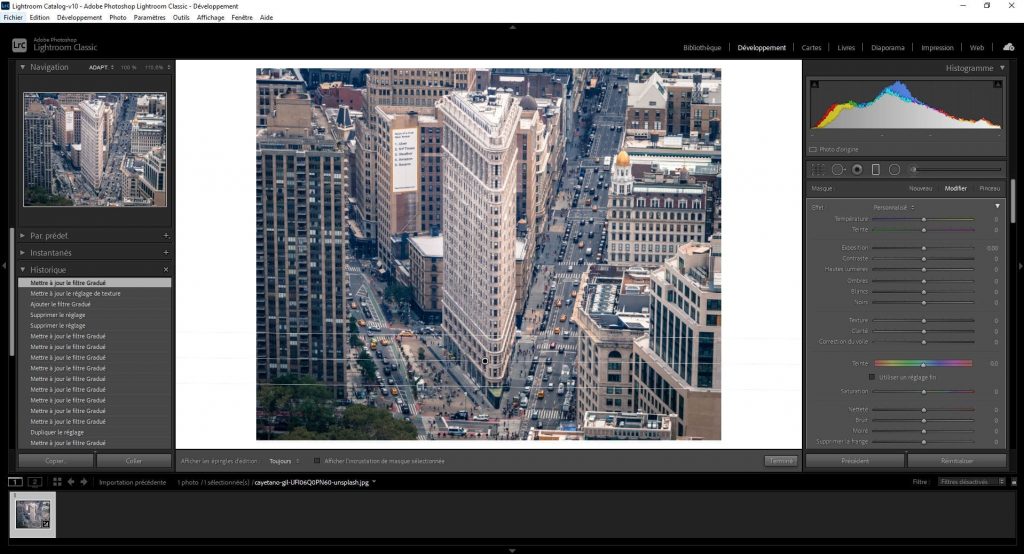
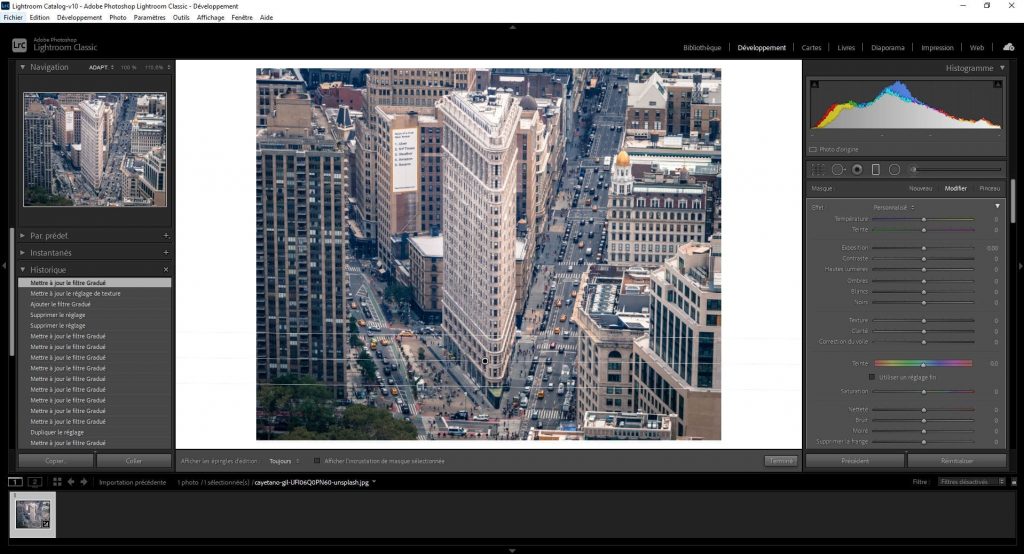
2-Appliquez le sur le bas ou le haut de la photo, appuyez sur la touche « O » pour voir où le filtre s’applique.


3-Double cliquez sur « effet » pour remettre tous les réglages à 0.


4-Déplacez le curseur netteté sur la gauche et éventuellement un peu la clarté. Appuyez sur la touche « O » pour enlever le masque et voir l’effet appliqué.


5-Ajustez si besoin la progressivité du filtre.


6-Faîtes clique droit, « Dupliquer« , puis retournez le filtre et déplacez-le en haut ou en bas (en fonction de la position du premier filtre).




7-Cliquez sur « Terminé », exporter.


Remarque
Pour obtenir un effet plus jouet vous pouvez augmenter la saturation. Dans les scènes de miniatures, les couleurs sont généralement très vives et saturées.
Vous pouvez aussi peaufiner en ajoutant un filtre gradué en bas du cadre pour l’assombrir légèrement.


Les autres possibilités pour le post-traitement
Applications tiers
Comme je vous le disais plus haut, vous n’êtes pas obligé d’avoir Photoshop ou Lightroom, il existe diverses applications disponibles pour réaliser cet effet maquette gratuitement. Pas mal de ces applications sont en anglais (mais ça fonctionne).
Sur Apple
Sur Android
- Snapseed
- Instagram (au moment de publier > éditer > vers la droite on a « tilt-shift »)
- Fotor
- Tilt Shift HD Camera
- Photo editor by aviary
- Pixlr
- Camera360
Sites web tiers
Là aussi il est difficile de trouver des sites français… Mais bon ça fonctionne quand même !


Conclusion
On arrive à la fin de cet article tout à fait charmant ! Vous détenez maintenant le pouvoir de transformer (presque) n’importe quelle scène du quotidien en maquette !
Si la créativité vous intéresse j’ai divers article dans le même thème comme : Comment photographier un portrait au grand angle ?, Comment prendre une photo macro d’une feuille (fraîche, sèche et squelette) ?, Comment prendre en photo une bougie ? ou encore Comment prendre en photo macro des bulles de savon à la maison
Moi je vous laisse ici à votre miniaturisation et je vous dis à bientôt sur les internets MONDIAUX !
J’ai aussi une chaîne YouTube ici !
En panne d’inspiration ? Retrouvez 71 idées de photos créatives pour booster votre inventivité !
